
时间:2021-03-30 06:30:40 来源:www.win10xitong.com 作者:win10
即便win10系统已经非常的好用了,稳定性也相当的不错,但是还是会有一些问题存在,比如今天就有用户遇到了win1075hz设置方法详细解决方法的情况。这个问题其实不是常见的,知道怎么解决的网友可能不是很多,先休息一下后我们就一起来动手解决win1075hz设置方法详细解决方法的问题。小编现在直接给大家说说这个解决步骤:1、右击桌面空白处,点击"显示设置"。2、下拉找到"高级设置"点击进入就可以很轻松的处理了。好了,没有图可能不好理解,下面我们再一起来看看win1075hz设置方法详细解决方法的解决手法。
小编推荐下载:win10纯净版
Win1075hz设置方法详细解决方案:
1.右键单击桌面上的空白处,然后单击“显示设置”。
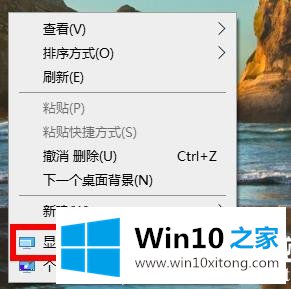
2.下拉找到“高级设置”,点击进入。
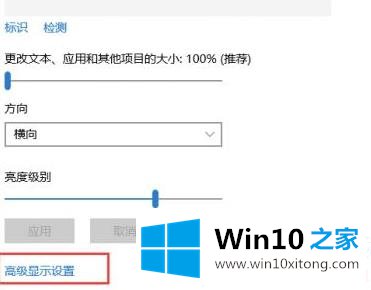
3.输入后找到“显示适配器属性”。
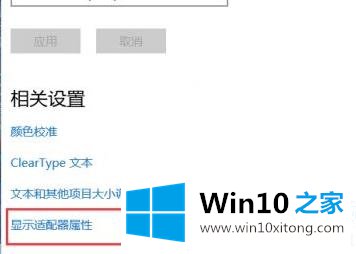
4.单击上面任务选项中的“监控”。
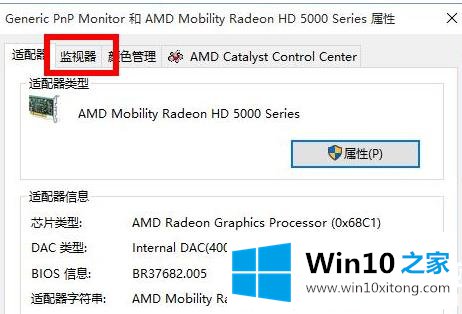
5.最后,点击“屏幕刷新频率”前的下拉按钮,选择“75 Hz”。
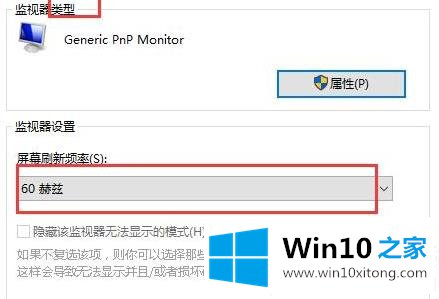
以上是边肖带给朋友的win1075hz设置方法的详细教程。进入显示器可以设置~更多相关教程请收藏win10首页~
win1075hz设置方法详细解决方法问题在以上文章中就已经非常详细的描述了解决办法,如果你还有其他的问题需要小编帮助,可以告诉小编。你对本站的支持,我们非常感谢。